Come attivare NFC su iPhone
Sei un felice possessore di iPhone, l’arcinoto smartphone di Apple, e hai imparato a padroneggiare molte delle sue funzionalità. Tuttavia, ce n’è una che proprio ti sfugge, ma che in realtà potrebbe risultarti utile in alcune situazioni: si tratta dell’NFC, quel chip di cui hai sentito tanto parlare nell’ambito dei pagamenti elettronici ma che ti è parso di capire possa essere usato anche per compiere altre operazioni. Beh, se le cose stanno così e vuoi saperne di più sulla compatibilità di iPhone con la tecnologia NFC, direi che non devi preoccuparti, dato che sei arrivato proprio nel posto giusto!
Nel tutorial di oggi, infatti, ti spiegherò come attivare NFC su iPhone. Nel caso te lo stessi chiedendo, analizzerò questo chip nel dettaglio, illustrandoti per quali attività può essere utile e indicandoti la procedura per attivarlo sul tuo smartphone. Non mancherò, inoltre, di fornirti tutti i dettagli del caso su come puoi effettivamente utilizzarlo, una volta abilitato sul tuo "melafonino". Insomma, andrò ad analizzare l’argomento a 360 gradi.
Fatta questa dovuta promessa, direi che è giunto il momento di procedere. Forza allora, tutto quello che devi fare è prenderti un po’ di tempo per te e seguire le rapide indicazioni che trovi qui sotto. Ti assicuro che il tutorial non è molto lungo da seguire: ti basteranno pochi minuti per conoscere tutto quello che c’è da sapere sull’NFC. Detto questo, a me non resta altro da fare, se non augurarti buona lettura!
Indice
- Informazioni preliminari
- Modelli di iPhone compatibili con NFC
- Come attivare NFC su iPhone
- Come utilizzare NFC
Informazioni preliminari

Prima di entrare nel dettaglio della procedura su come attivare NFC su iPhone, ritengo possa interessarti saperne di più in merito a questa tecnologia.
Ebbene, NFC è l’acronimo di Near Field Communication, che possiamo tradurre con "comunicazione a distanza ravvicinata". Si tratta di uno standard che prevede lo scambio di dati a breve distanza, solitamente massimo 4 centimetri, tra un dispositivo e l’altro. Tutto questo senza utilizzare alcun cavo e in maniera sicura.
Non farti ingannare: non stiamo parlando di una tecnologia utilizzata allo stesso modo del Bluetooth. Sono due cose differenti. Infatti, con "scambio di dati", in questo caso si fa riferimento, solitamente, a informazioni relative ai pagamenti elettronici. Questo è anche il motivo per cui la comunicazione è limitata a una distanza molto ravvicinata, in modo da non consentire ad altre persone di sfruttare impropriamente il proprio chip NFC.
In parole povere, l’utilizzo principale che si fa dell’NFC è quello relativo ai pagamenti tramite POS (quel dispositivo per i pagamenti che solitamente si trova nelle attività commerciali). Ad esempio, potresti pensare di entrare in un negozio e di pagare semplicemente avvicinando il tuo iPhone al POS, abilitando la transazione in pochi rapidi passaggi. Ma non finisce qui.
L’NFC si può utilizzare anche per localizzare oggetti nelle vicinanze, tramiti appositi adesivi o tag su cui è presente il chip NFC, oppure per attivare degli automatismi impostati sul telefono (tramite l’app Comandi di iOS).
NFC può essere potenzialmente essere sfruttato anche per scambiarsi file, come foto, video e documenti, ma generalmente non è questo il suo utilizzo ideale, dato che la velocità di connessione massima arriva a 424 kbit per secondo (il Bluetooth è migliore da questo punto di vista). Detto questo, proseguiamo.
Modelli di iPhone compatibili con NFC

Lo standard NFC viene implementato fisicamente tramite un chip presente all’interno della scocca dello smartphone. Tuttavia, non tutti i modelli di Apple sono compatibili con l’NFC ed è quindi bene andare a vedere i modelli su cui questa tecnologia è disponibile e come.
Devi infatti sapere che Apple ha implementato il chip NFC in tutti i modelli di iPhone con Face ID e in tutti quelli con Touch ID (escluso iPhone 5s). In parole povere, possiamo dire che questa tecnologia è supportata a partire da iPhone SE, iPhone 6 e successivi, ma c’è da fare qualche distinguo.
Entrando più nel dettaglio, tutti i modelli di iPhone citati poc’anzi possono sfruttare l’NFC come sistema di pagamento (con Apple Pay), mentre solo iPhone 7 e successivi sono in grado di leggere e scrivere via NFC, quindi di usare i tag NFC per azionare automatismi o compiere altre operazioni. iPhone XS/XR e successivi, inoltre, hanno abilitata la lettura dei tag NFC in background, il che significa che è possibile leggere i tag NFC senza usare app di terze parti, ma semplicemente avvicinando lo smartphone a un tag.
In ogni caso, se hai qualche dubbio in merito alla compatibilità del tuo iPhone con lo standard NFC, ti basta semplicemente seguire le linee guida di Apple.
Come attivare NFC su iPhone
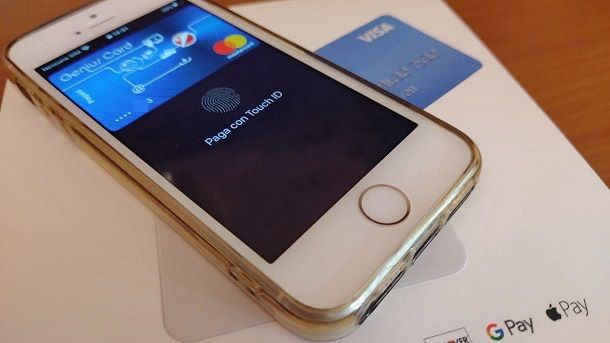
Uno dei dubbi più diffusi in merito all’utilizzo dell’NFC su iPhone è quello che riguarda sua attivazione. Infatti, a livello di sistema, non c’è alcuna opzione chiamata "NFC", come invece avviene nel mondo Android.
Questo è dovuto al semplice fatto che il chip NFC di iPhone si attiva esclusivamente quando lo si deve utilizzare. In parole povere, si "spegne" da solo quando lo si smette di sfruttare.
L’unica cosa da fare, nel caso in cui si voglia usare l’NFC per i pagamenti, è impostare almeno una carta di credito, di debito o prepagata valida nel Wallet di iOS, aggiungendolo così a sistema di pagamento Apple Pay. Se hai dubbi in merito alle banche che aderiscono al servizio Apple Pay in Italia, ti consiglio di consultare le linee guida ufficiali.
Una volta che ti sei informato sulle carte compatibili con il servizio, apri l’applicazione Wallet, l’icona del portafogli che dovresti trovare nella schermata Home dello smartphone, e fai tap sull’icona +.
A questo punto, inserisci la password dell’ID Apple, premi su Continua e inquadra la carta che vuoi aggiungere con la fotocamera (i numeri vengono "estratti" dal dispositivo in modo automatico). Nel caso non venga rilevata, potresti pensare di fare tap sulla voce Inserisci i dati della carta e digitarli manualmente.
Dopodiché, premi su Avanti, inserisci il CVV (il codice di sicurezza a 3 cifre, che solitamente si trova sul retro della carta) e fai tap nuovamente su Avanti. Attendi, dunque, che il sistema verifichi la compatibilità della carta (verrai avvertito in caso non sia supportata) e premi su Accetto, leggendo i termini e condizioni legati al servizio Apple Pay.

Perfetto, ora il sistema rileverà la carta e ti proporrà un metodo per verificare che sei tu il proprietario. Generalmente, la verifica avviene scegliendo se ricevere un codice univoco tramite SMS oppure messaggio di posta elettronica. Una volta selezionato il metodo, fai tap su Avanti, digita il codice di conferma che hai ricevuto e premi nuovamente su Avanti.
In alcuni casi, la banca invia dei messaggi di conferma per notificare l’avvenuta associazione ad Apple Pay. Ad esempio, nel mio caso, Unicredit mi ha scritto: "La tua carta è ora abbinata ad Apple Pay. Paga dove presente il simbolo contactless o il logo Apple Pay".
Perfetto, adesso è tutto configurato come si deve per poter utilizzare l’NFC. Nel caso te lo stessi chiedendo, la procedura è valida per tutti i modelli di "melafonino", quindi è utile anche per attivare NFC su iPhone 11 e attivare NFC su iPhone XR.
Come utilizzare NFC
Una volta effettuata la configurazione iniziale e appurato che l’NFC si spegne da solo, andiamo a vedere come utilizzare effettivamente questa soluzione sia per i pagamenti che per l’uso di tag NFC.
Ricordati che, solitamente, gli esercenti che consentono di utilizzare Apple Pay come sistema di pagamento espongono in bella vista il simbolo dei pagamenti contactless oppure direttamente quello di Apple Pay.
Apple Pay
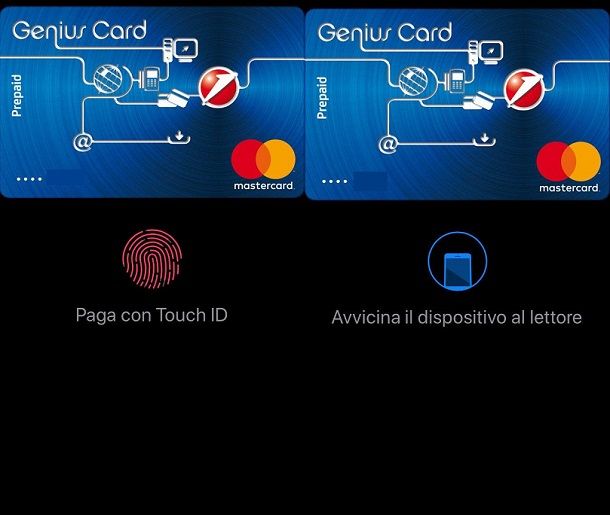
Il metodo più semplice per utilizzare l’NFC è quello di passare per Apple Pay, sfruttando la carta collegata a questo sistema.
Se hai un iPhone con Face ID, devi "spegnere" il display e utilizzare 2 volte il pulsante fisico laterale dello smartphone. A questo punto, per autorizzare il pagamento, ti basta guardare l’iPhone e far riconoscere il tuo volto.
Se disponi, invece, di un dispositivo con Touch ID, ti basta semplicemente "spegnere" lo schermo (premendo una volta il pulsante d’accensione) e utilizzare 2 volte il tasto Home fisico. In questo modo, vedrai comparire la carta che hai impostato in precedenza e ti basterà utilizzare la tua impronta digitale per abilitare questa funzionalità.
Dopo esserti autenticato con Face ID o Touch ID, devi avvicinare l’iPhone al lettore, tenendo la parte superiore dello smartphone a qualche centimetro dal lettore contactless. Se tutto è stato svolto correttamente, dovresti vedere comparire a schermo la scritta Fine.
Perfetto, adesso hai correttamente imparato a utilizzare Apple Pay, sfruttando il tuo iPhone per pagare tramite tecnologia NFC. Visto? Non era poi così difficile! Se, comunque, hai ancora alcuni dubbi in merito a come avvicinare l’iPhone al lettore, ti consiglio di dare un’occhiata alle linee guida ufficiali di Apple.
Tag NFC
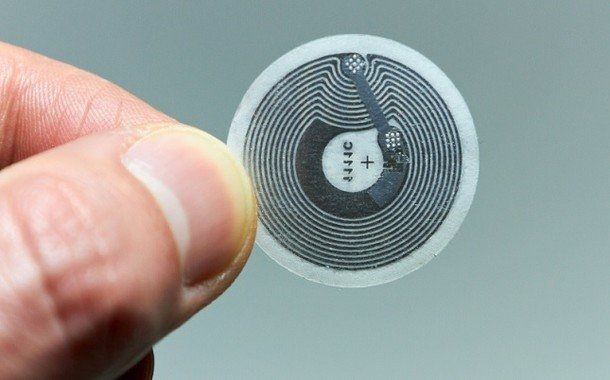
Come già detto in precedenza, NFC è una tecnologia che viene utilizzata anche per il trasferimento di dati in generale. Tuttavia, al contrario del Bluetooth, non viene solitamente sfruttata per lo scambio tra uno smartphone e l’altro, ma tra un tag NFC e l’iPhone.
Nel caso non lo sapessi, un tag NFC è una sorta di "etichetta elettronica", dall’aspetto personalizzabile e solitamente circolare, che può essere piazzata in vari contesti per garantire alle persone di accedere a determinate informazioni semplicemente avvicinando l’iPhone. Un tag NFC non deve essere alimentato, dato che è la parte "passiva" del sistema. Di seguito trovi alcuni esempi concreti di come viene sfruttata questa funzionalità.
- Attività commerciali: in un negozio o centro commerciale, potresti imbatterti in un dispositivo circolare con la scritta NFC, posizionato in qualche punto "strategico". Avvicinando l’iPhone ad esso, sullo schermo dello smartphone potrebbero comparire delle informazioni interessanti su un determinato prodotto;
- Musei e località turistiche: uno dei maggiori usi dei tag NFC è quello relativo all’arte e ai luoghi di interesse. Ad esempio, in alcuni musei è possibile avvicinare il proprio iPhone per ottenere maggiori dettagli su un reperto storico;
- Biglietti da visita: se hai qualche contatto particolarmente "tecnologico", potrebbe esserti capitato di vedere un tag NFC all’interno del suo ufficio. Ebbene, solitamente quel tag serve per inviarti una sorta di "biglietto da visita" virtuale, chiamato vCard;
- Comandi automatici: un’altra possibilità offerta dall’NFC, spesso sconosciuta, è quella di programmare un tag NFC per effettuare delle azioni in automatico. Ad esempio, potresti pensare di piazzare sulla tua scrivania un tag NFC che attivi la modalità silenziosa dell’iPhone. In quest’ultimo caso, il limite è la fantasia, dato che i tag NFC possono essere associati ad applicazioni come Comandi di Apple (ex Workflow).
Se disponi di un iPhone XS/XR o superiore, tutto quello che devi fare per leggere un tag NFC è avvicinare lo smartphone all’etichetta circolare, ricordandoti che solitamente la distanza consentita arriva a 4 centimetri. Chiaramente, l’iPhone non deve essere bloccato.
Per quanto riguarda, invece, gli iPhone più "datati", a partire da iPhone 7 in su (iPhone SE e iPhone 6 sono limitati ad Apple Pay), potresti dover utilizzare un’applicazione di terze parti. Ad esempio, una delle più diffuse è NFC Reader & Scanner. Solitamente, queste app sono molto semplici da utilizzare: basta avviarle e premere sul pulsante per avviare la "scansione".
Insomma, adesso disponi di tutte le indicazioni del caso per abilitare l’NFC e utilizzarlo sul tuo iPhone. Se hai intenzione di approfondire ancora di più l’argomento, ti invito a consultare i miei tutorial su come funziona Apple Pay e come funziona l’NFC.

Autore
Salvatore Aranzulla
Salvatore Aranzulla è il blogger e divulgatore informatico più letto in Italia. Noto per aver scoperto delle vulnerabilità nei siti di Google e Microsoft. Collabora con riviste di informatica e cura la rubrica tecnologica del quotidiano Il Messaggero. È il fondatore di Aranzulla.it, uno dei trenta siti più visitati d'Italia, nel quale risponde con semplicità a migliaia di dubbi di tipo informatico. Ha pubblicato per Mondadori e Mondadori Informatica.






